Kun luot uuden lomakkeen käyttämällä jotakin Luo-välilehden lomaketyökalua tai kun lisäät kenttiä lomakkeeseen, kun se on avoinna asettelunäkymässä, Access sijoittaa tekstiruudut ja muut ohjausobjektit apuviivoihin, joita kutsutaan asetteluiksi. Ohjausobjektien ympärillä olevan oranssin ruudukon asettelun avulla voit tasata ohjausobjektit vaaka- ja pystysuunnassa, jotta lomake näyttää yhtenäiseltä. Seuraavassa kuvassa näkyy pinottu asettelu lomakkeeseen, joka on avoinna asettelunäkymässä:
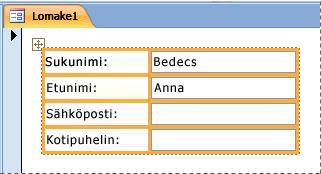
Vaikka asettelujen avulla voit luoda ja muokata lomaketta nopeasti, joissakin tapauksissa haluat ehkä siirtää ohjausobjekteja ja muuttaa niiden kokoa itsenäisesti. Tässä artikkelissa kerrotaan, miten voit poistaa ohjausobjekteja asetteluista, minkä jälkeen voit siirtää ja muuttaa niiden kokoa vaikuttamatta muihin ohjausobjekteihin.
Lisätietoja asettelujen käyttämisestä on artikkelissa Lomakkeen ohjausobjektien tasaaminen automaattisesti.
Sisältö
Yhden tai useamman ohjausobjektin poistaminen asettelusta
-
Napsauta hiiren kakkospainikkeella lomaketta siirtymisruudussa ja valitse sitten Rakennenäkymä.
-
Valitse ohjausobjekti, jonka haluat poistaa asettelusta. Jos haluat valita useita ohjausobjekteja, pidä VAIHTO-näppäintä painettuna ja valitse sitten ohjausobjektit, jotka haluat poistaa. Jos haluat valita kaikki asettelun ohjausobjektit, napsauta asettelun valitsinruutua asettelun vasemmassa yläkulmassa.
-
Toimi seuraavasti:
-
Valitse Järjestä-välilehdenTaulukko-ryhmässäPoista asettelu.
-
Napsauta valittua ohjausobjektia hiiren kakkospainikkeella, valitse Asettelu ja valitse sitten Poista asettelu.
Access poistaa valitut ohjausobjektit asettelusta.
-
Yhden asettelun jakaminen kahteen asetteluun
Jos haluat erottaa vain yhden ohjausobjektiryhmän toisesta, mutta haluat silti säilyttää asettelut, voit jakaa yhden asettelun kahteen asetteluun seuraavasti:
-
Napsauta hiiren kakkospainikkeella lomaketta siirtymisruudussa ja valitse sitten Rakennenäkymä.
-
Pidä VAIHTO-näppäintä painettuna ja napsauta ohjausobjekteja, jotka haluat siirtää uuteen ohjausobjektin asetteluun.
-
Tee jompikumpi seuraavista:
-
Valitse Järjestä-välilehdenTaulukko-ryhmässä haluamasi asettelutyyppi uudelle asettelulle (taulukkomuoto tai pinottu).
-
Napsauta valittuja ohjausobjekteja hiiren kakkospainikkeella, valitse Asettelu ja valitse sitten haluamasi asettelutyyppi uutta asettelua varten.
-
Access luo uuden ohjausobjektiasettelun ja lisää siihen valitut ohjausobjektit.
Asettelujen siirtäminen
Kun olet jakanut yhden asettelun kahdeksi, nämä kaksi asettelua saattavat mennä päällekkäin. Asettelun siirtäminen:
-
Valitse mikä tahansa ohjausobjekti asettelussa.
-
Pidä CTRL-näppäintä painettuna.
-
Vedä asettelua asettelun vasemmassa yläkulmassa olevan asetteluvalitsimen avulla.
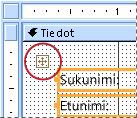
Vihje: Pitämällä CTRL-näppäintä painettuna asettelua tai ohjausobjektia vedettäessä voit estää asettelun tai ohjausobjektin lisäämisen muihin asetteluihin, kun vedät sen niiden yli.










